
Suicaオートチャージを自動仕訳!
ITエンジニアが freee で経理を覚えていく日記「freeeランス経理マガジン」
今回は会計freeeの「Suicaオートチャージを自動仕訳」ということで、電子マネー口座同期と自動仕訳のあわせ技です。
設定さえできていれば、貸方・借方を意識しなくても自動で仕訳できます。また、最初に登録してしまえば、今後何もしなくても自動でオートチャージの登録ができてしまいます!
今回はクレジットカードの Suica オートチャージの例です。事業用でモバイルSuica 利用(プライベートとわけている)の人はもっと簡単に自動仕訳できるので、この記事は飛ばしてください。
モバイルSuica はプライベート、Suica は事業用
自分の Suica の利用は以下のようにしています。
・スマホはプライベート1台のみ
・プライベート用 Suica は モバイルSuica (freeeで同期させたくない)
・事業用 Suica はクレジットカード(View Suica)で主に交通費利用
モバイルSuica 用の APIを利用すれば仕訳は楽なのですが、上記の理由でモバイルSuica の API で直接の自動同期していません。
スマホをプライベートと事業用 2台持ち歩いて Suica 利用するのも面倒ですしね。
事前準備
あらかじめ以下の設定が完了しているものとします。
・銀行口座作成と自動同期設定
・Suica 対応クレジットカード口座作成と自動同期設定
電子マネー口座の登録
まずは電子マネー口座(今回は Suica)を作成します。

「決済サービス・電子マネー」タブから【決済サービス・電子マネーを登録する】をクリックします。

「電子マネー」から利用する電子マネーを選択します。今回は「モバイルSuica(My JR-EAST)」を選択しました。

ダイアログで【連携せずに口座登録のみを行う】をクリックします。

口座が作成されました。

口座名を変更する
帳簿上、口座名を変更したいので【設定する】をクリックします。

口座名を修正して【口座を保存する】で保存します。
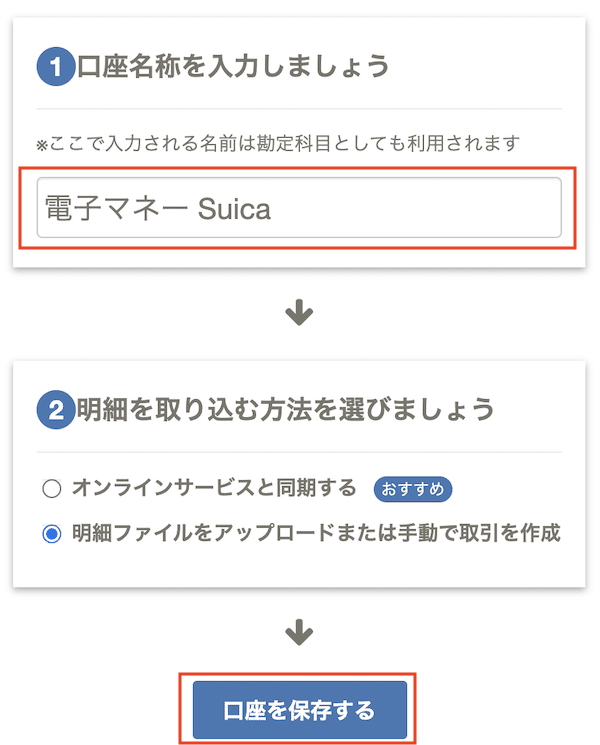
口座名を変更しました。
![]()
オートチャージの仕訳
クレジットカードでオートチャージしているので、クレジットカード口座で自動同期されれると登録待ちの通知がきます。
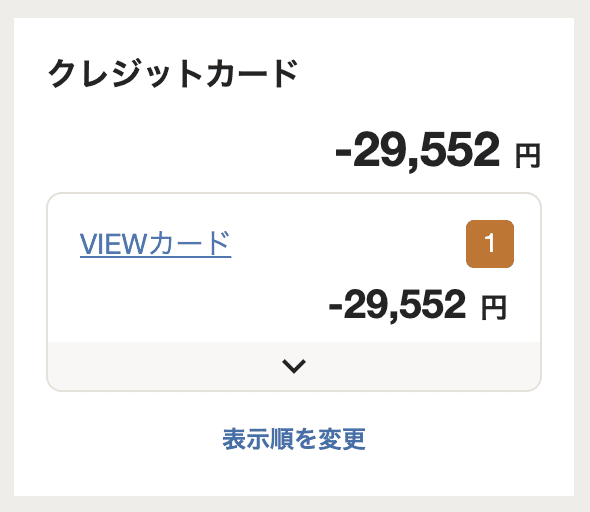
通知をクリックして登録画面を表示したら「口座振替・カード引き落とし」タブを開きます。
内容を確認して作成した「電子マネー口座」(今回は電子マネー Suica)を選択して登録します。
ここで、自動化にチェックしておくとこの作業すら今後不要になります!
いやー本当に便利ですね。

登録が完了すると、クレジットカードの仕訳が完了しました。
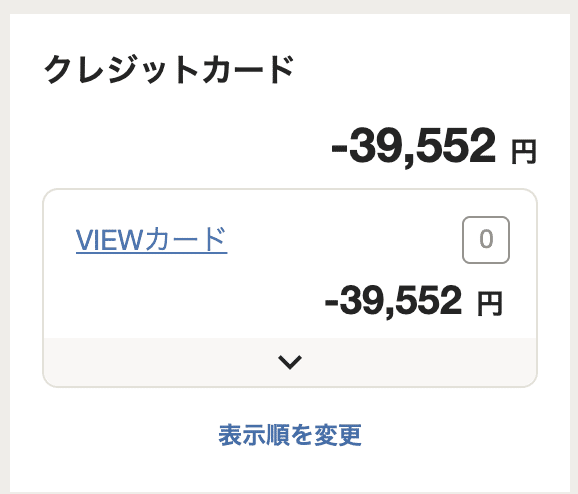
なお、交通費や同期や自動仕訳の記事はこちらも参考にしてみてください!
この記事が気に入ったらサポートをしてみませんか?
